TeamViewer を新しいバージョンに自動的に更新する方法
TeamViewer の自動更新
TeamViewer ソフトウェアは、セキュリティ、パフォーマンス、およびユーザー エクスペリエンスを向上させる新しいアップデートを毎月提供します。 個人およびリモート デバイスで TeamViewer を自動的に新しいバージョンに更新することで、TeamViewer を最新の機能で簡単に使用できます。
高速で安全なリモート コンピューター接続をサポートするソフトウェアとして、TeamView は利用可能なすべての機能を使用できるように自動的に更新する必要があります。 これは、TeamViewer のバージョンを確認し、ソフトウェアのドライバーで TeamViewer の自動更新を有効にする手順によって行われます。
通常、TeamViewer を新しいバージョンに更新するには、TeamViewer の自動更新を無効にして手動で更新するか、ドライバーで自動更新を有効にするかを選択できます。
ステップ 1: コンピュータで TeamViewer ソフトウェアを起動します。
ステップ 2: 使用中の Teamviewer のバージョンを確認する方法。
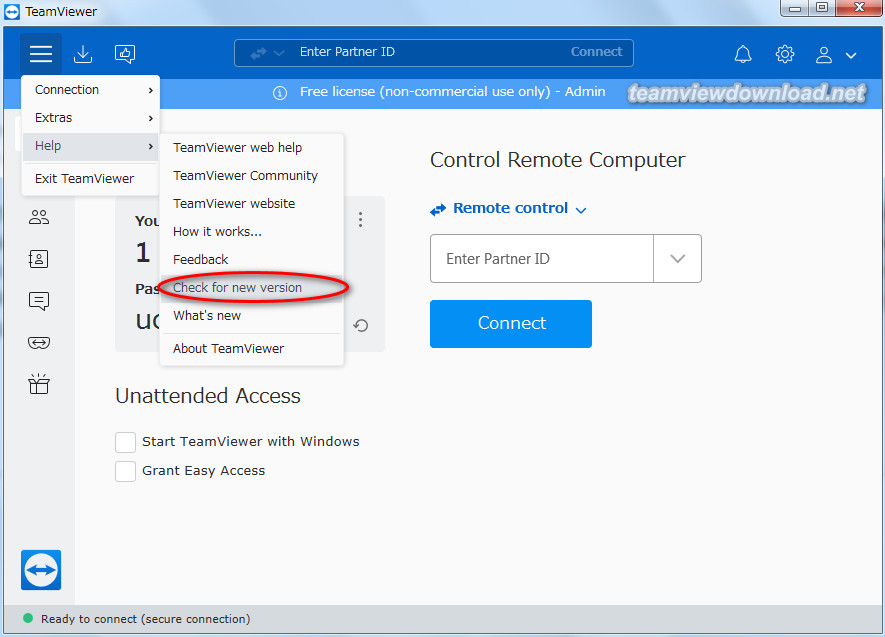
新しいバージョンを確認する
TeamViewer の作業インターフェイスで、画面の左上にあるメニュー アイコンをクリックし、[ヘルプ] を選択してから、[新しいバージョンの確認] を選択します。 この時点で、画面に TeamViewer の最新バージョンが表示され、新しい TeamViewer バージョンを更新する必要があるかどうかが提案されます。
ステップ 3: TeamViewer のメイン画面インターフェイスに戻り、設定アイコンをクリックします。
ステップ 4: [詳細設定] オプションをクリックします。

オプション
ステップ 5: [新しいバージョンを自動的にインストール] セクションで [すべての更新] 機能を選択し、[OK] をクリックして TeamViewer 更新のインストールを完了します。
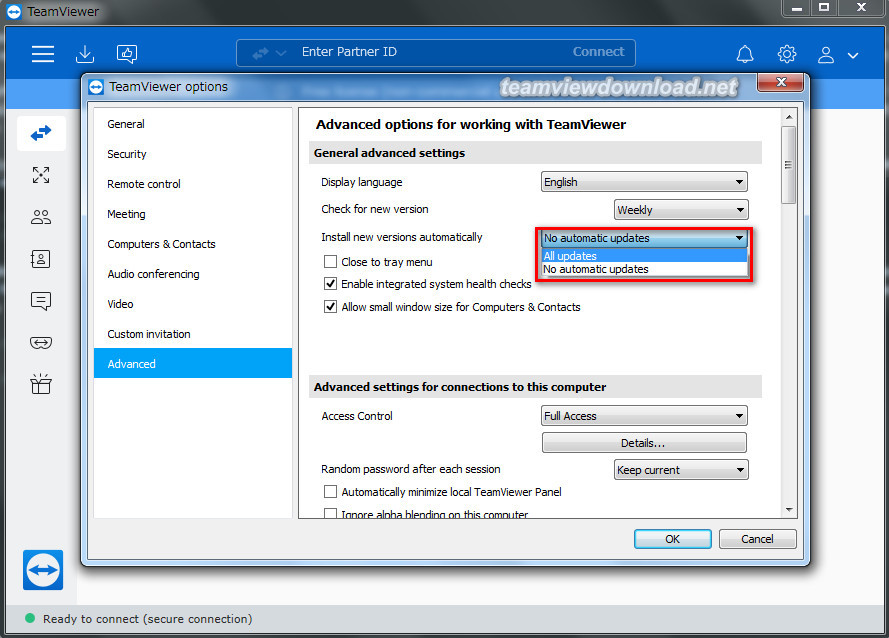
TeamViewer の設定を自動的に更新する
上記は、TeamViewer を新しいバージョンに自動的にすばやく簡単に更新する方法の詳細です。 デバイスで最新の TeamViewer 機能を使用できるように参照して練習するか、ここで TeamViewer のインストール方法の詳細を参照してください。